把便签固定在win10桌面的方法 win10如何把便签固定桌面
更新时间:2023-01-20 09:08:47作者:cblsl
win10便签功能可以帮助我们记录一些生活琐事,为避免重要事情被遗忘,大家想将便签固定在桌面醒目的位置上,方便我们直接查看。那么win10便签固定在桌面上吗?答案是可以的,只需简单几步操作即可,下面和大家说说一下把便签固定在win10桌面的操作方法。
具体方法如下:
1、在桌面底部任务栏鼠标右键,点击显示”window lnk 工作区“按钮。
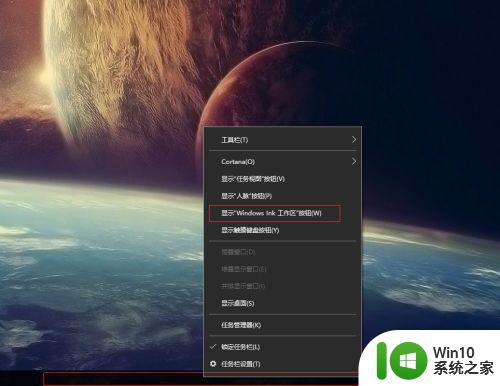
2、然后会在右下角时间旁边多一个笔的符号,点击,弹出window lnk 工作区,里面就有便签了。
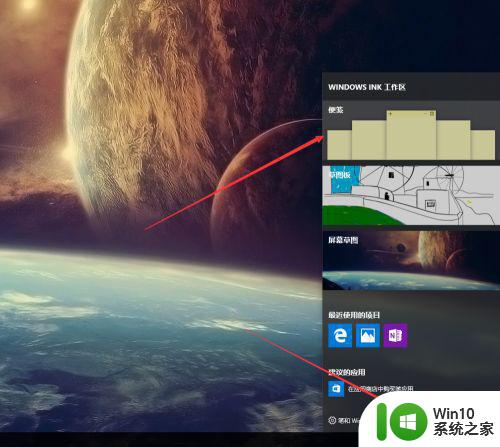
3、打开便签之后会全屏变暗,点击右上角关闭按钮即可。

4、点击设置,里面可以设置便签以不颜色显示,以便于区分不同的笔记。
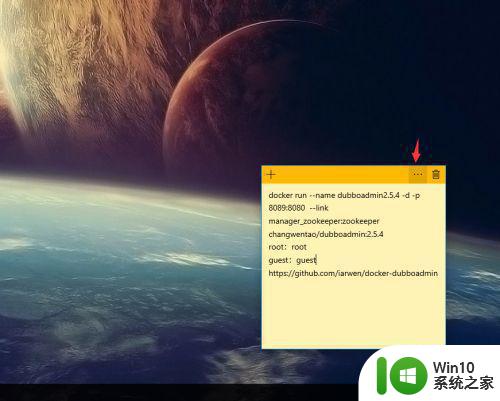
5、但是提供的颜色有限,只有几个可以选择。
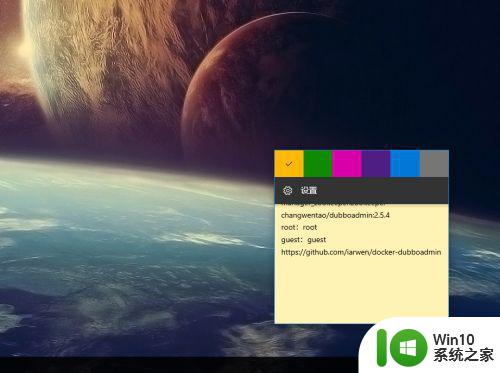
6、新建便签和删除便签直接点击上面的加号和叉叉即可
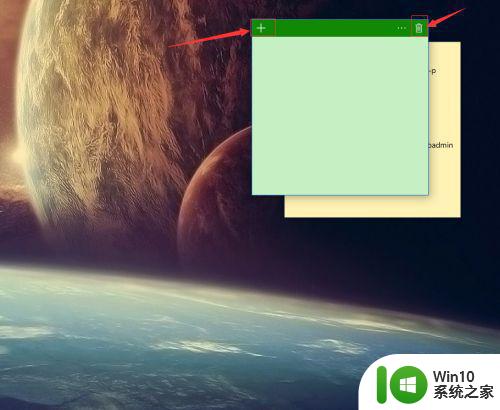
7、还有一种打开便签的方法就是,点击小娜搜索note,就可以看到便签了。
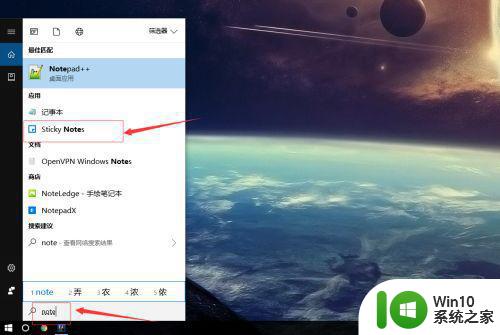
8、为了方便下次打开,可以右键便签,固定到任务栏上即可。
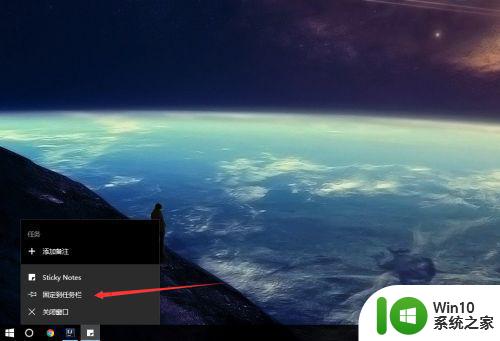
很多办公室人员都有使用win10便签的习惯,可以帮助大家记录重要事情,希望能够帮助到大家。
把便签固定在win10桌面的方法 win10如何把便签固定桌面相关教程
- win10桌面便签怎么设置固定 win10便签怎么固定在桌面
- 教你把win10便笺放在桌面的方法 win10便笺如何固定在桌面上
- win10桌面便签怎么设置固定页面 Win10系统便签固定到桌面或开始菜单教程
- 教你将win10便笺固定在桌面的方法 win10如何将便笺固定在桌面任务栏
- win10如何在桌面加便签 win10桌面便签添加方法
- 让win10桌面显示便签的小技巧 win10桌面如何显示便签
- windows10系统桌面便签如何设置 windows10桌面便签怎么设置
- win10设置固定桌面图标的方法 win10如何将电脑桌面图标固定
- win10桌面便签设置为透明的方法 win10怎么将桌面便签设置为透明
- win10便签在哪里 怎么把便签装入win10
- win10电脑桌面图标固定位置方法 win10桌面图标如何锁定位置
- windows10桌面便签如何创建和编辑 如何将windows10桌面便签备份到云端或其他设备
- 蜘蛛侠:暗影之网win10无法运行解决方法 蜘蛛侠暗影之网win10闪退解决方法
- win10玩只狼:影逝二度游戏卡顿什么原因 win10玩只狼:影逝二度游戏卡顿的处理方法 win10只狼影逝二度游戏卡顿解决方法
- 《极品飞车13:变速》win10无法启动解决方法 极品飞车13变速win10闪退解决方法
- win10桌面图标设置没有权限访问如何处理 Win10桌面图标权限访问被拒绝怎么办
win10系统教程推荐
- 1 蜘蛛侠:暗影之网win10无法运行解决方法 蜘蛛侠暗影之网win10闪退解决方法
- 2 win10桌面图标设置没有权限访问如何处理 Win10桌面图标权限访问被拒绝怎么办
- 3 win10关闭个人信息收集的最佳方法 如何在win10中关闭个人信息收集
- 4 英雄联盟win10无法初始化图像设备怎么办 英雄联盟win10启动黑屏怎么解决
- 5 win10需要来自system权限才能删除解决方法 Win10删除文件需要管理员权限解决方法
- 6 win10电脑查看激活密码的快捷方法 win10电脑激活密码查看方法
- 7 win10平板模式怎么切换电脑模式快捷键 win10平板模式如何切换至电脑模式
- 8 win10 usb无法识别鼠标无法操作如何修复 Win10 USB接口无法识别鼠标怎么办
- 9 笔记本电脑win10更新后开机黑屏很久才有画面如何修复 win10更新后笔记本电脑开机黑屏怎么办
- 10 电脑w10设备管理器里没有蓝牙怎么办 电脑w10蓝牙设备管理器找不到
win10系统推荐
- 1 系统之家ghost win10 64位u盘家庭版v2023.12
- 2 电脑公司ghost win10 64位官方破解版v2023.12
- 3 系统之家windows10 64位原版安装版v2023.12
- 4 深度技术ghost win10 64位极速稳定版v2023.12
- 5 雨林木风ghost win10 64位专业旗舰版v2023.12
- 6 电脑公司ghost win10 32位正式装机版v2023.12
- 7 系统之家ghost win10 64位专业版原版下载v2023.12
- 8 深度技术ghost win10 32位最新旗舰版v2023.11
- 9 深度技术ghost win10 64位官方免激活版v2023.11
- 10 电脑公司ghost win10 32位官方稳定版v2023.11